文章詳情頁
Win11右鍵不顯示更新怎么辦?Win11右鍵不顯示更新的解決方法
瀏覽:118日期:2022-07-13 14:21:38
最近很多的小伙伴都在對Win11系統非常的感興趣,紛紛的下載進行體驗,很多小伙伴在使用Win11系統的時候卻發現沒有刷新按鈕,那么碰到這種問題應該怎么辦呢?下面就和小編一起來看看有什么解決方法吧。
軟件特色
1、首先我們使用“win+r”調出運行菜單。
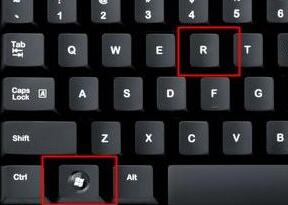
2、然后在打開處輸入“regedit”,回車打開注冊表編輯器。
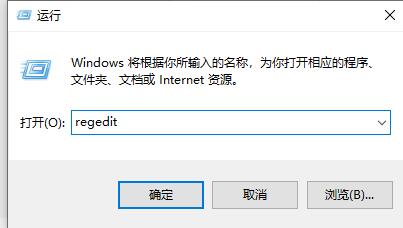
3、接著定位到注冊表這個位置“HKEY_LOCAL_MACHINESYSTEMCurrentControlSetControlFeatureManagementOverrides4”。
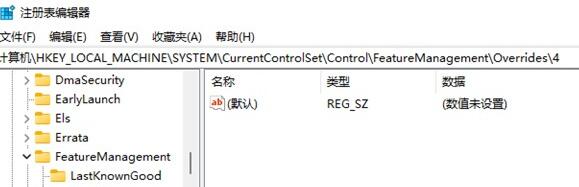
4、接著我們鼠標右鍵點擊“4”文件夾,選擇新建項,將它命名為“586118283”。
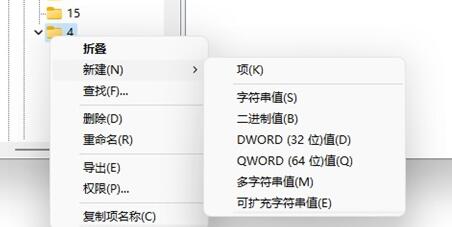
5、然后我們打開新建的項,在其右側新建5個“DWORD值”。
6、將這5個值命名為“EnabledState”“EnabledStateOptions”“Variant”“VariantPayload”“VariantPayloadKind”。
7、接著雙擊打開,將他們的值設置為“0x00000001”“0x00000001”“0x00000000”“0x00000000”“0x00000000”。
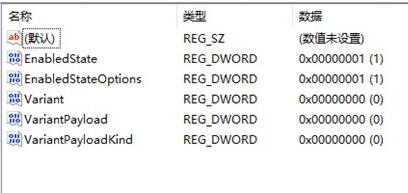
8、修改完成后,重啟系統,再點擊鼠標右鍵就出現刷新了。
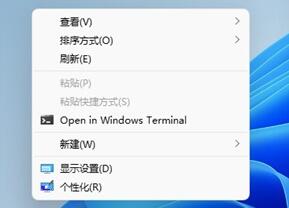
相關文章:Win11點擊右鍵沒有反應的解決方法
相關文章:
1. Win10電腦制作定時關機代碼bat文件教程2. UOS怎么設置時間? 統信UOS顯示24小時制的技巧3. Win10專注助手自動打開怎么辦?Win10注助手自動打開的解決方法4. dllhost.exe進程占用CPU很高怎么解決?全面解析dllhost.exe進程5. Windows11任務欄不自動隱藏怎么辦?6. Win10如何開啟多核優化?Win10開啟多核優化的方法7. uos截圖保存在哪? UOS設置截圖圖片保存位置的技巧8. Win10提示無法正常啟動你的電腦錯誤代碼0xc0000001的解決辦法9. grub2引導freebsd詳解10. regsvr32.exe是什么進程?regsvr32.exe進程詳細介紹
排行榜

 網公網安備
網公網安備